Hvis du vil koble til og koble fra en Bluetooth-enhet, er det vanligvis det enkleste å slå av Bluetooth-enheten, men det er lettere sagt enn gjort for noen Bluetooth-enheter, for eksempel Bluetooth-aktiverte lyd- og videomottakere og Bluetooth utenfor synet adaptere. For de må du vanligvis dyppe inn i Innstillinger og koble fra manuelt. Heldigvis Tasker, et praktisk plugin og en god launcher kan gjøre tilkobling og frakobling til en lek.
I dag skal vi dra nytte av Tasker's overflod av plugins, ved hjelp av Bluetooth Auto Connect for å utføre den faktiske tilkoblingen og frakoblingen av Bluetooth-enheter, så last ned den og Tasker selv før vi setter i gang.
- Åpen Tasker
- Trykk på under Oppgaver-fanen + nederst i høyre hjørne.
-
Navngi oppgaven din og trykk på hake.
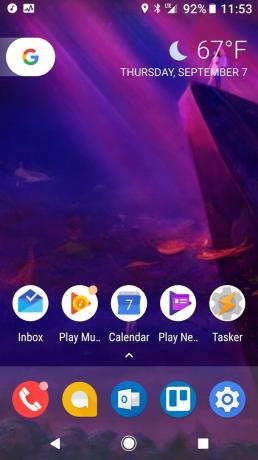
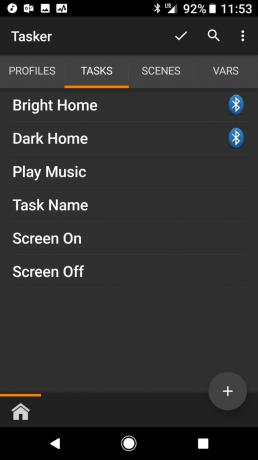
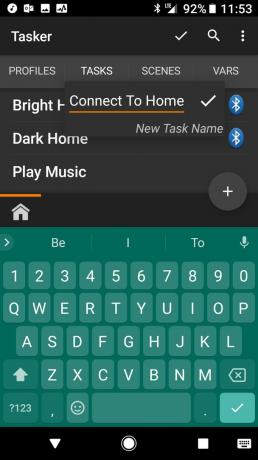
- Trykk på + nederst i høyre hjørne.
- Søk etter og velg Bluetooth Auto Connect oppgave.
-
Trykk på blyant ved siden av Configuration.
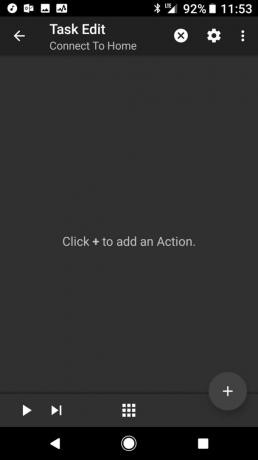
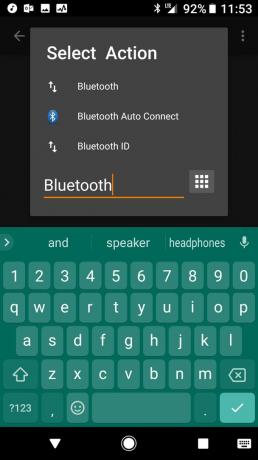
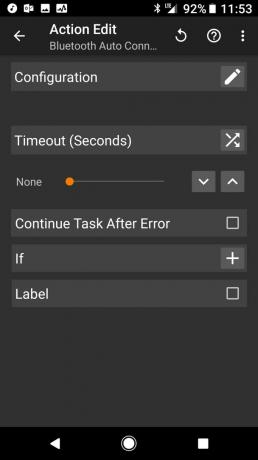
- Fjern merket Globale innstillinger.
- Trykk på Profiler.
- For en Bluetooth-enhet uten mikrofon trenger du bare Media Audio sjekket. Hvis du kobler til en Bluetooth-enhet som kan brukes til samtaler, må du også sjekke Ring lyd.
-
Trykk på tilbake knapp.
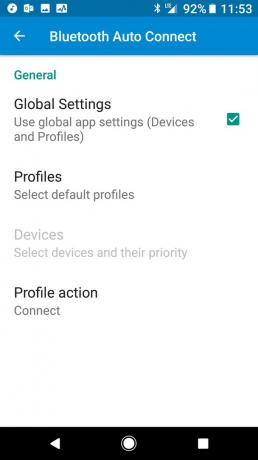
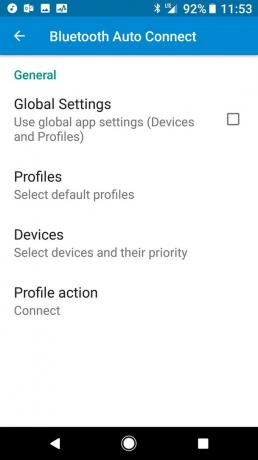
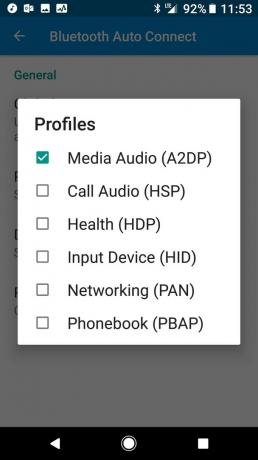
- Trykk på Enheter.
- Fjern merket for alle enhetene bortsett fra den du vil koble til.
- Dra enheten du vil koble til opp til toppen av listen.
-
Trykk på tilbake knapp.

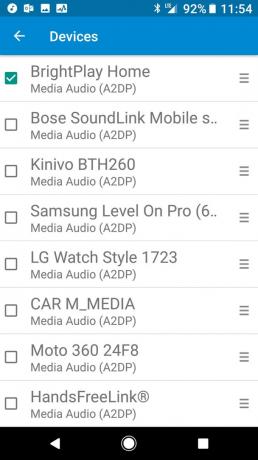
- Trykk på Profilhandling.
- Trykk på Koble.
-
Trykk på tilbake-knappen tre ganger.

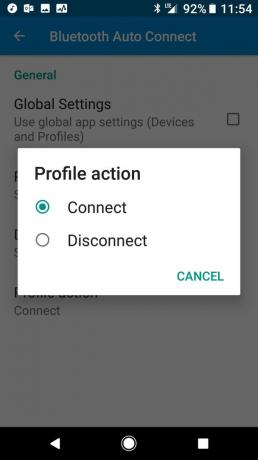
- Trykk på ikon med ni prikker nederst i midten av oppgaveskjermen.
- Trykk på Søknadsikon.
- Trykk på Bluetooth Auto Connect.
-
Trykk på tilbake knapp.
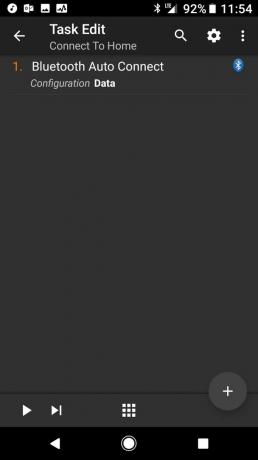
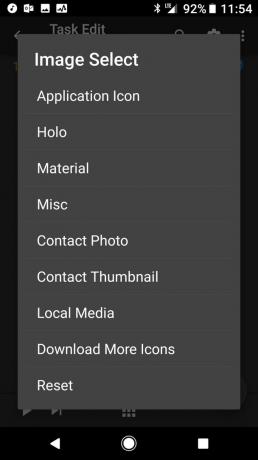
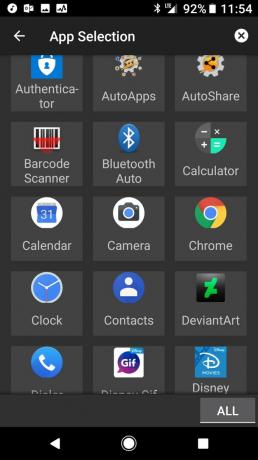
Gjenta disse trinnene for å opprette en ny oppgave, og sett profilhandlingen til Koble fra denne gangen. Nå som vi har en oppgave å koble fra og koble til igjen, trenger vi en måte å utløse dem på. Det er flere måter vi kan oppnå dette på:
Verizon tilbyr Pixel 4a for bare $ 10 per måned på nye ubegrensede linjer
- Tasker-oppgaver kan legges til på startskjermen som 1x1 Oppgave-snarvei-widgets.
- Tasker-oppgaver kan tildeles som gestsnarveier i bæreraketter som Nova Launcher og Action Launcher.
- Joao Dias, produsenten av AutoApps og mange av Taskers fantastiske plugins til og med har en metode av å knytte Tasker Tasks til Google Assistant for å utløse dem med stemmen din.
Jeg bruker gestasnarveimetoden ved å bruke to-finger sveip opp for å koble til Bluetooth-adapteren på soverommet mitt, og en to-finger sveipe ned for å koble fra. Det føles ikke engang som Tasker når det er satt opp på den måten, det føles bare som en naturlig del av startskjermbildet mitt. Fremfor alt gjør disse oppgavene det enklere å koble til og koble til Bluetooth-mottakeren min enn å grave i Bluetooth-innstillinger hver morgen og natt.
Spørsmål? Kommentarer?
Trenger du mer hjelp med Tasker? Gi oss beskjed nedenfor, så hjelper vi best vi kan!

Dette er de beste trådløse øreproppene du kan kjøpe til enhver pris!
De beste trådløse ørepluggene er komfortable, høres bra ut, koster ikke for mye og passer lett i lommen.

Alt du trenger å vite om PS5: Utgivelsesdato, pris og mer.
Sony har offisielt bekreftet at de jobber med PlayStation 5. Her er alt vi vet om det så langt.

Nokia lanserer to nye budsjett Android One-telefoner under $ 200.
Nokia 2.4 og Nokia 3.4 er de siste tilskuddene til HMD Globals budsjett for smarttelefoner. Siden de begge er Android One-enheter, vil de garantert motta to store OS-oppdateringer og vanlige sikkerhetsoppdateringer i opptil tre år.

Sikre hjemmet ditt med disse SmartThings-dørklokkene og låsene.
En av de beste tingene med SmartThings er at du kan bruke en rekke andre tredjepartsenheter på systemet ditt, inkludert dørklokker og låser. Siden de alle i det vesentlige deler den samme SmartThings-støtten, har vi fokusert på hvilke enheter som har de beste spesifikasjonene og triksene for å rettferdiggjøre å legge dem til SmartThings-arsenalet ditt.
